Oppo F11 Pro vận hành trên giao diện ColorOS 6.0 được tùy biến trên nền tảng Android 9.0. Do đó, máy có rất nhiều tính năng hay ho mà bạn có thể sẽ chưa khám phá hết.
Chụp ảnh màn hình bằng 3 ngón tay
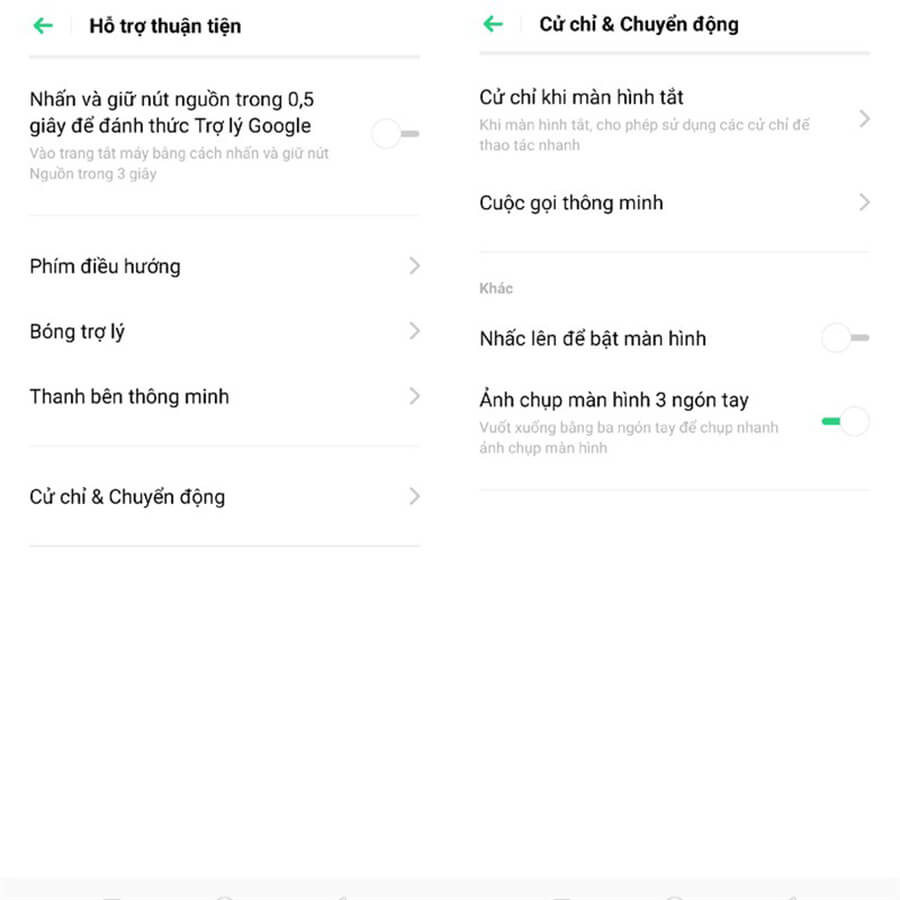
Oppo F11 và F11 Pro sở hữu rất nhiều cử chỉ thông minh, đơn cử như việc chụp ảnh màn hình bằng cách vuốt 3 ngón tay. Nhưng trước tiên bạn phải kích hoạt nó lên trước bằng cách vào Hỗ trợ thuận tiện -> Cử chỉ & Chuyển động -> Ảnh chụp màn hình 3 ngón tay.
Cử chỉ màn hình tắt
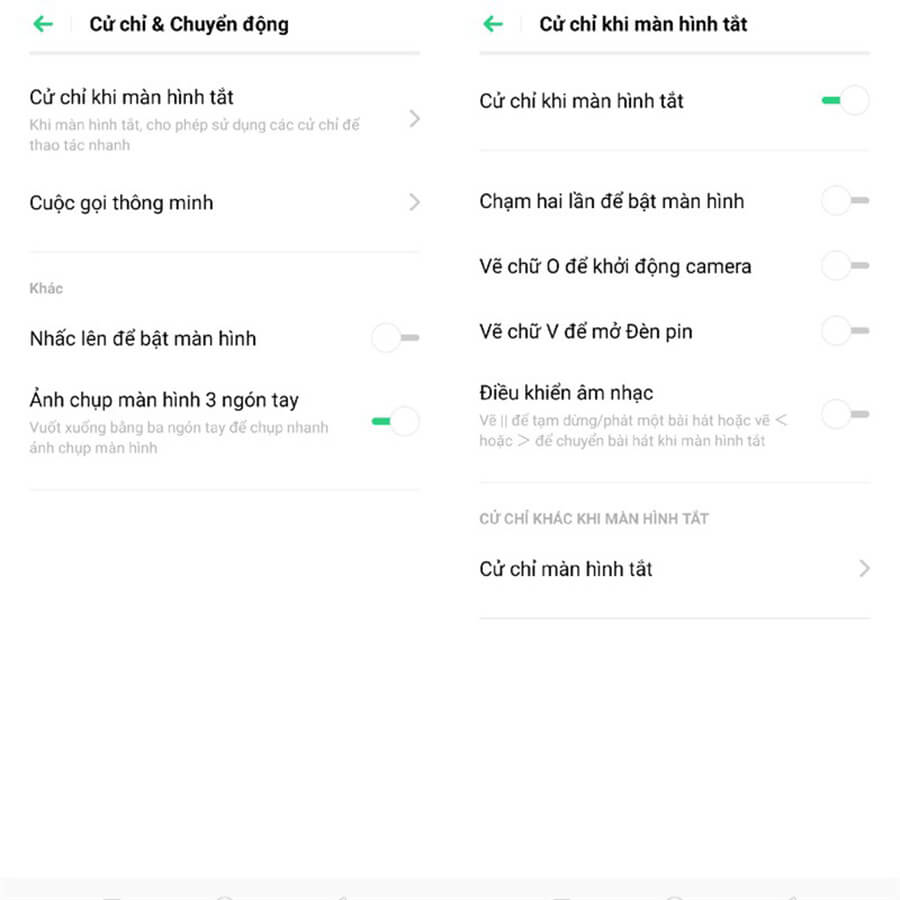
Tương tự như vuốt 3 ngón tay để chụp ảnh, bạn cũng có thể mở nhanh một ứng dụng nào đó ngay ở giao diện tắt màn hình. Trong phần Cử chỉ & Chuyển động -> Cử chỉ khi màn hình tắt -> Kích hoạt toàn bộ lên.
Ẩn phím điều hướng
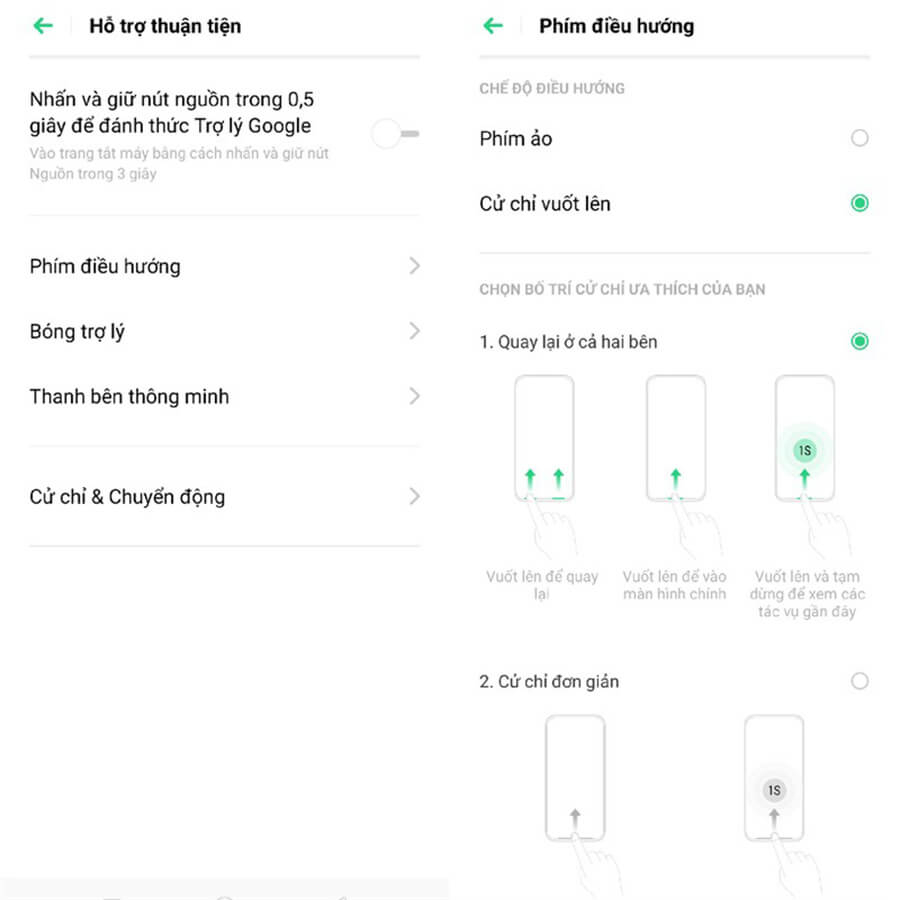
Để tận dụng tối đa màn hình tràn viền Panoramic 6.5 inch trên Oppo F11 Pro, các bạn có thể ẩn 3 phím điều hướng cơ bản của máy đi, thay vào đó là cử chỉ vuốt thông minh và tiện lợi hơn. Chỉ cần vào Cài đặt -> Hỗ trợ thuận tiện -> Phím điều hướng và chọn Cử Chỉ Vuốt lên.
Thanh bên thông minh
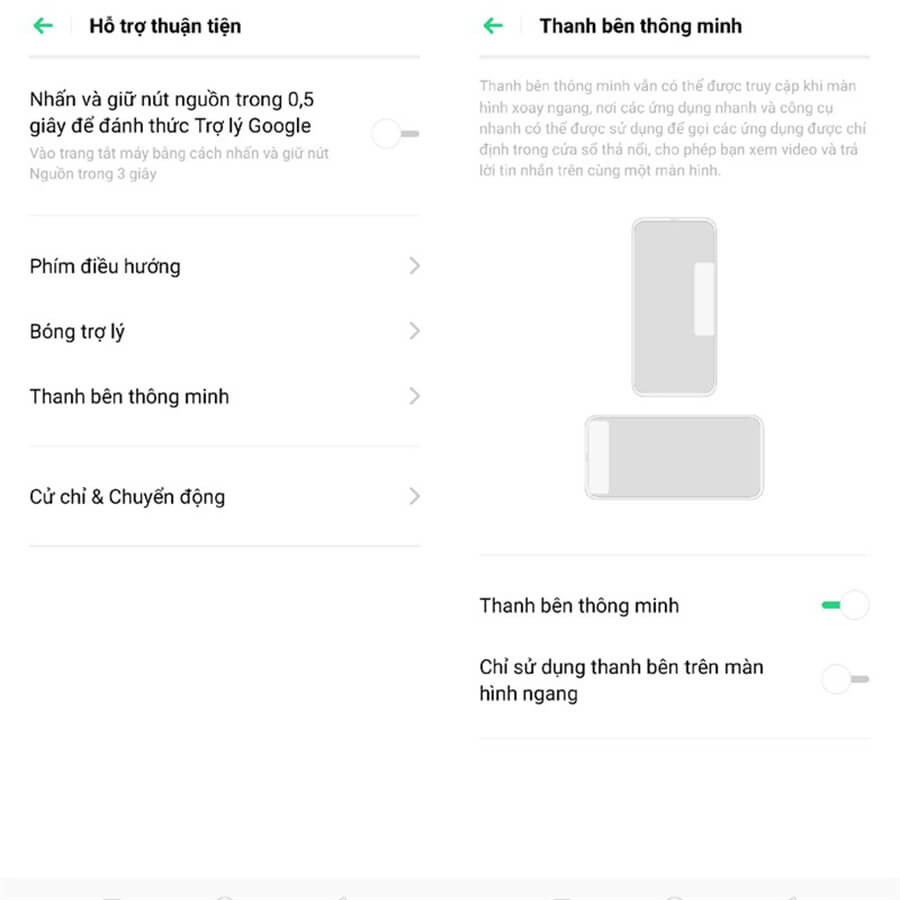
Để thuận tiện hơn trong việc chuyển đổi qua lại các ứng dụng hoặc mở nhanh một app nào đó, Oppo có một thanh trượt ở viền màn hình, được xem là ngăn ứng dụng di động các bạn có thể mở trong bất kì cửa sổ làm việc nào. Chỉ cần vào Hỗ trợ thuận tiện -> Cử chỉ & Chuyển động -> kích hoạt Thanh Bên Thông Minh.
Mở khóa khuôn mặt
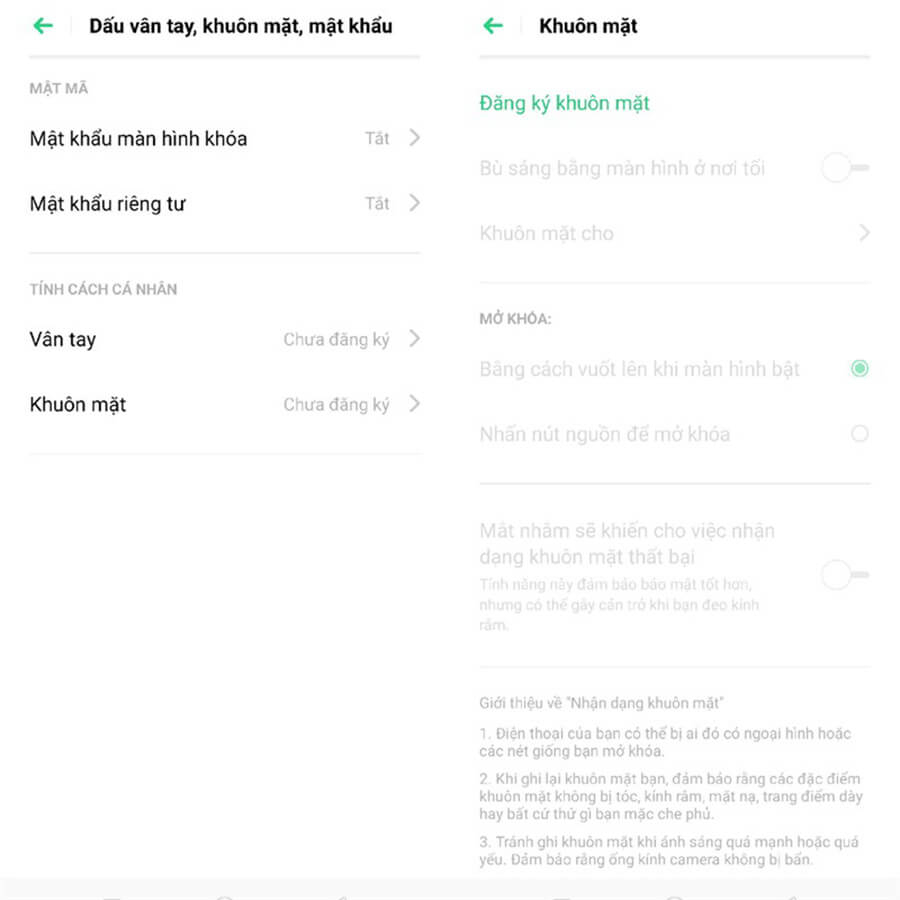
Bên cạnh việc mở khóa bằng vân tay một chạm, bạn có thể sử dụng mở khóa khuôn mặt thể nhanh và thuận tiện hơn trong nhiều tình huống, các kích hoạt và cài đặt cũng khá đơn giản, chỉ cần vào Cài Đặt -> Dấu vân tay, khuôn mặt, mật khẩu -> Khuôn mặt và làm theo hướng dẫn của máy.
Tăng cường cho điện thoại
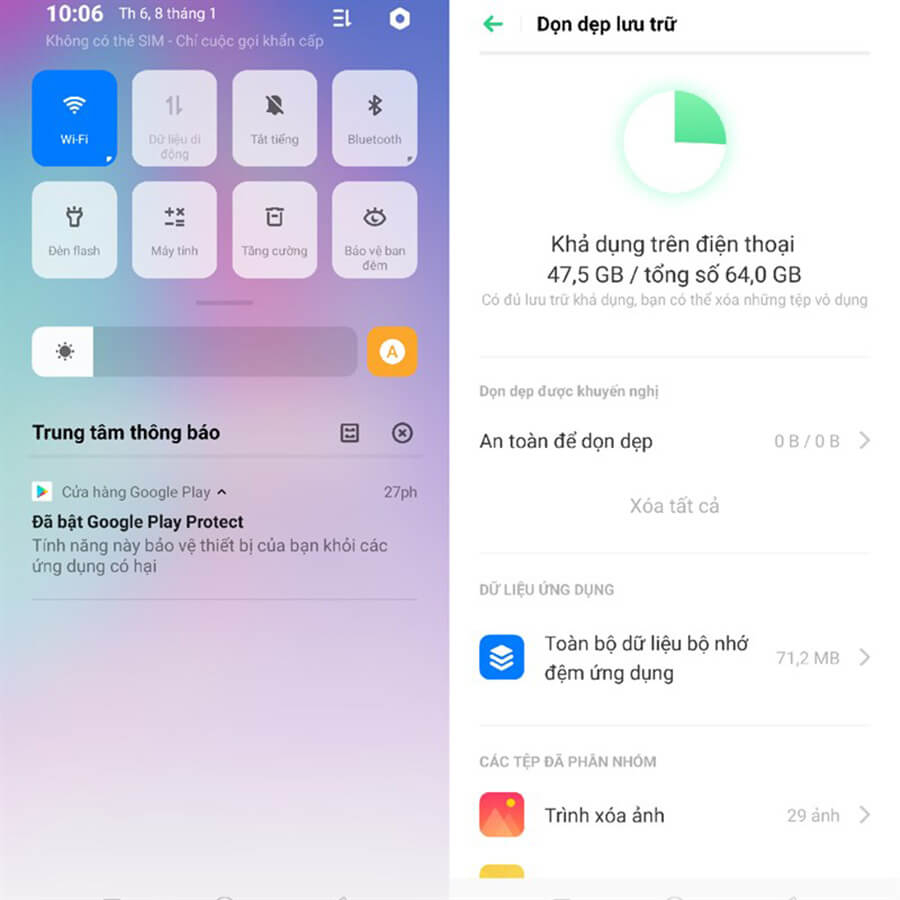
Bạn là một người có sở thích dọn dẹp smartphone để máy lúc nào cũng trong tình trạng tốt nhất? Đừng lo, Oppo trang bị cho bạn tính năng chính chủ giúp bạn thoải mái Dọn RAM, xóa ứng dụng rác,... Chỉ cần Vuốt từ thanh thông báo xuống -> Tăng Cường.
Hiển thị phần trăm pin và tốc độ mạng
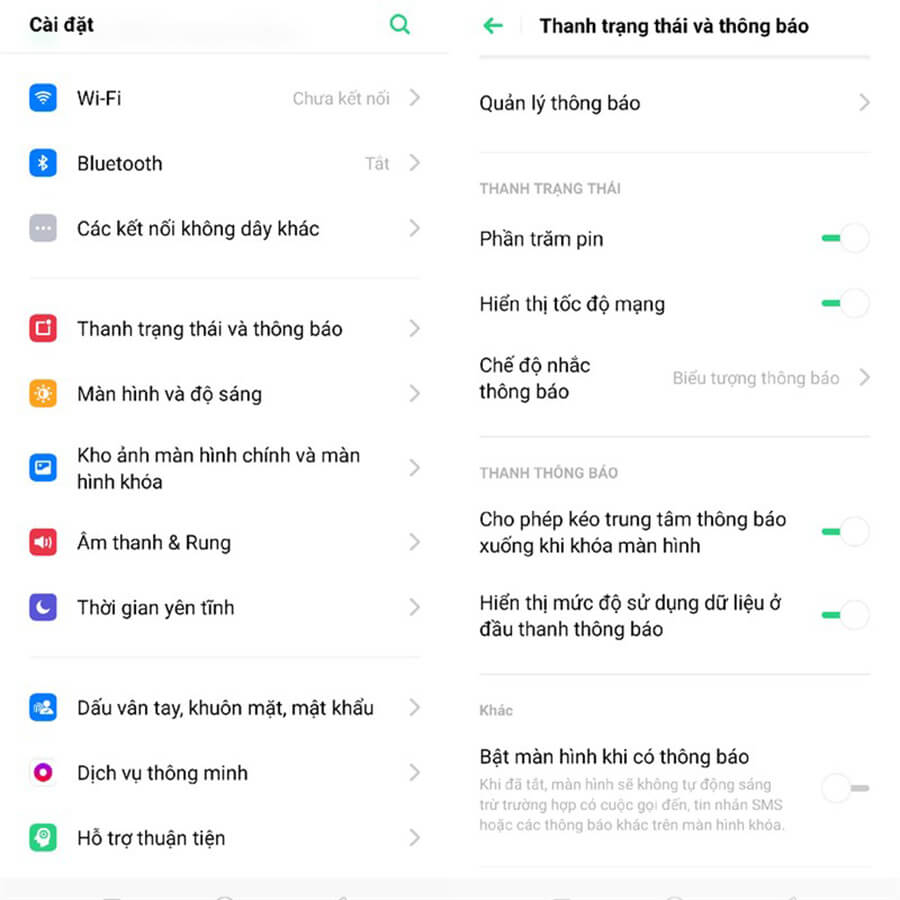
Bạn có thể cập nhật liên tục tình trạng pin và mạng của máy ở trên thanh trạng thái sau khi sử dụng tính năng này, chỉ cần vào Cài Đặt -> Thanh trạng thái và thông báo -> bật Phần trăm pin và Hiển thị tốc độ mạng.
Chia đôi màn hình
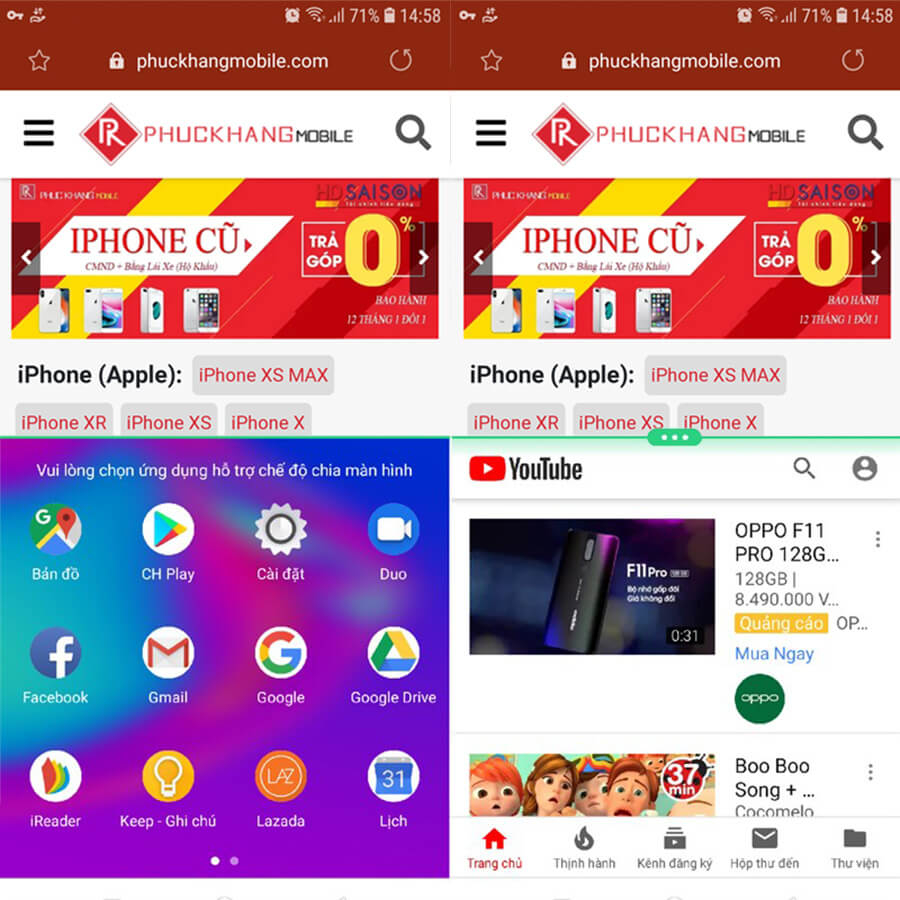
Bạn có thể vừa xem phim, vừa lướt Facebook hoặc vừa đọc báo vừa check mail hoàn toàn dễ dàng nhờ tính năng chia đôi màn hình trên Oppo F11 Pro. Chỉ cần đang ở trong ứng dụng nào đó, bạn chạm và giữ nào nút Đa nhiệm, ngay lập tức giao diện 2 màn hình được kích hoạt.
Quản lý pin
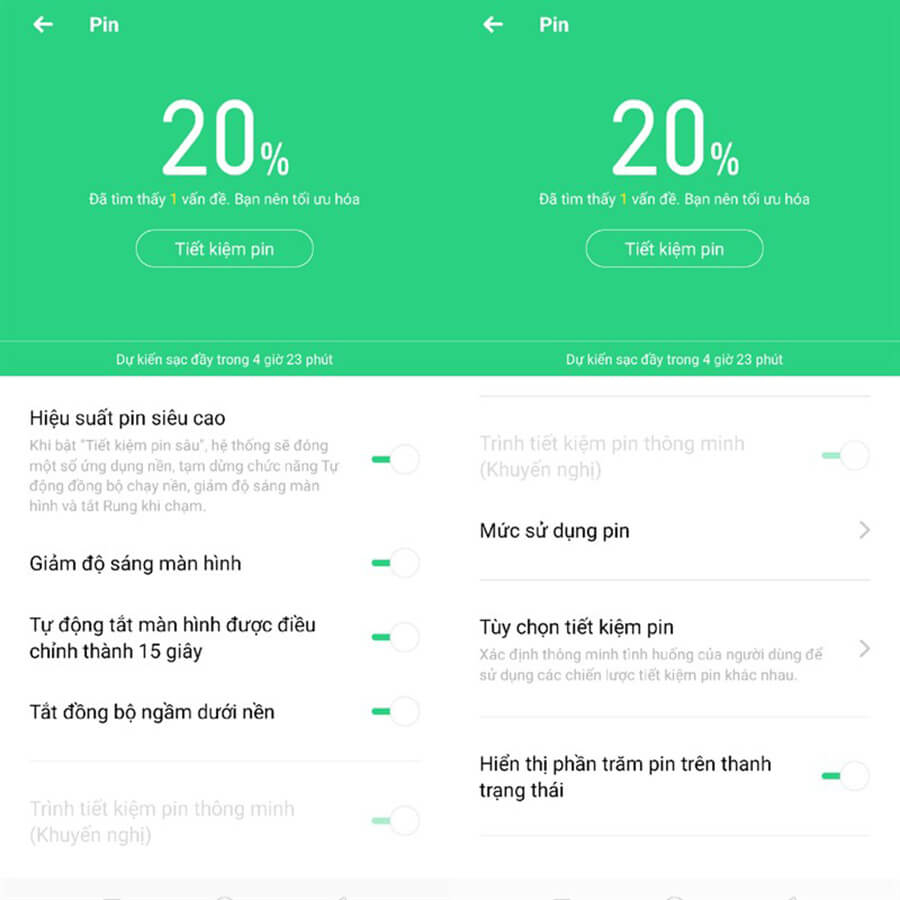
Oppo trang bị sẵn một khu vực riêng để quản lý pin, rất nhiều cài đặt chuyên sâu liên quan đến pin của máy, chỉ cần vào phần Cài Đặt -> Pin để tùy chỉnh theo ý bạn.
Bảo vệ mắt ban đêm
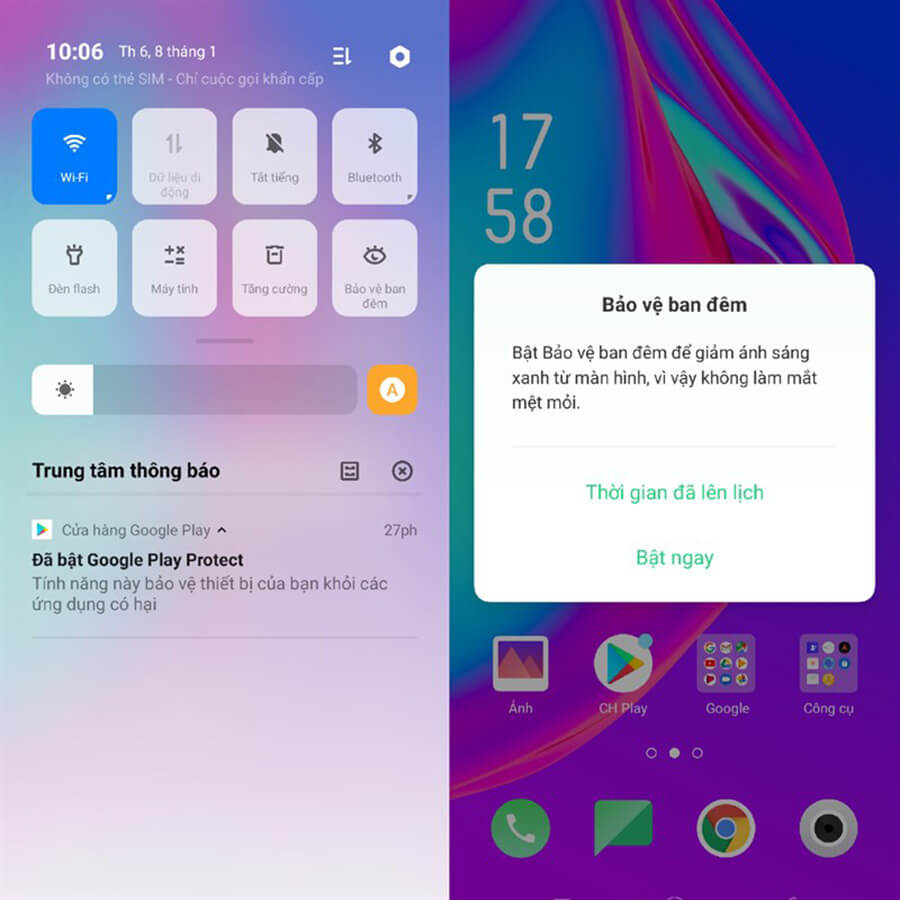
Ánh sáng xanh của điện thoại rất có hại cho mắt nếu bạn sử dụng trong tối quá nhiều. Để bảo vệ mắt khi sử dụng smartphone ban đêm hãy kích hoạt tính năng Lọc ánh sáng xanh bằng cách Vuốt từ trên xuống mở thanh trạng thái -> Bảo vệ ban đêm.
Bóng trợ lý
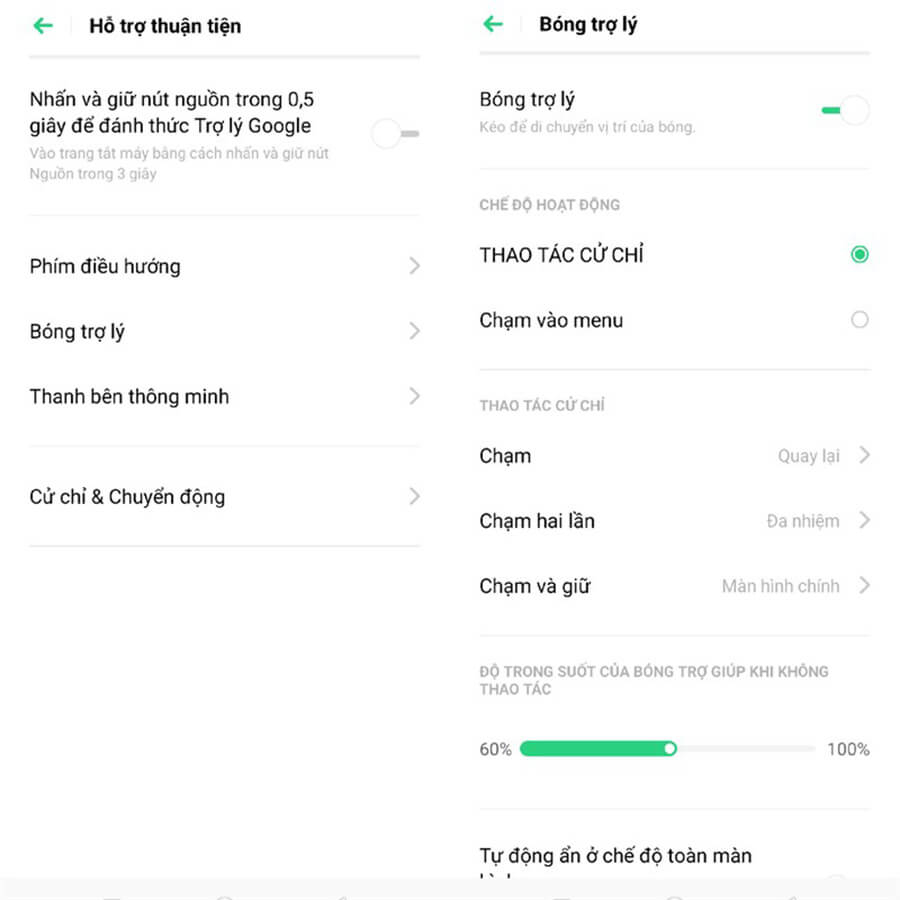
Chắc các bạn còn nhớ nút Home ảo "thần thánh" trên các máy iPhone, Oppo cũng có đấy nhé, nó nằm ở Hỗ trợ thuận tiện -> Cử chỉ & Chuyển động -> Bóng trợ lý.























